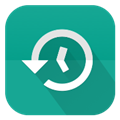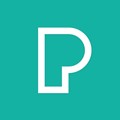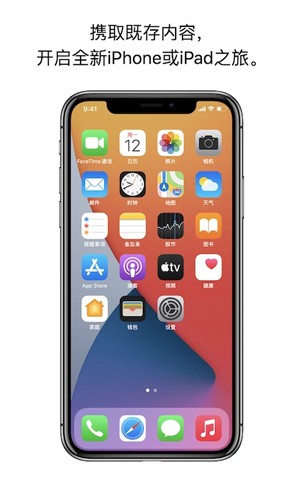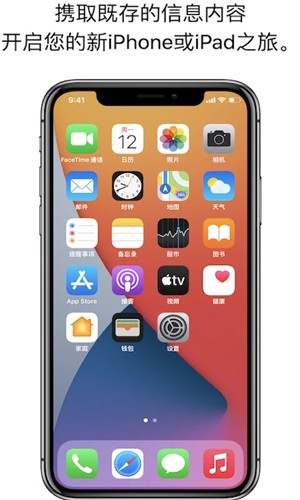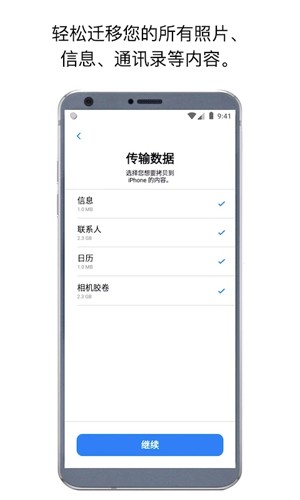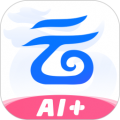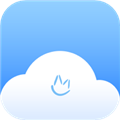软件简介
Move to iOS最新版是苹果公司推出的换机软件,方便安卓手机用户转投iOS阵营,通过这款软件大家可以将原本存储在安卓手机中的包括联系人、信息、歌曲等数据无缝迁移到iPhone上,想要购买iPhone用户的朋友再也不用担心自己的数据丢失了!只需下载 "转移到 iOS" 这款 app,就能以无线方式从你的 Android 设备转换到全新 iOS 设备。
它可以安全转移你的通讯录、信息历史记录、相机照片和视频、网页书签、邮件帐户和日历。不久之后,它还将能帮你重建 app 资料库。因此,你用过的任何 app,如新浪微博和微信,都将会添加到你的 iTunes 欲购清单中。
使用说明
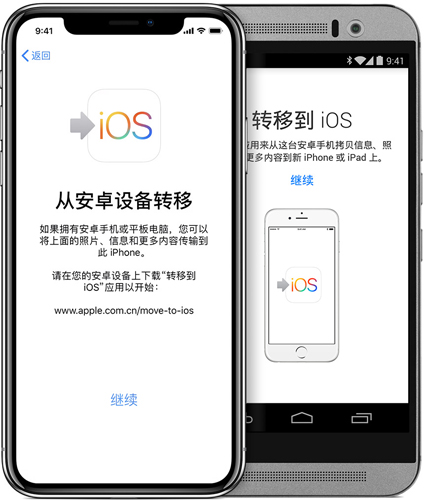
开始之前
在安卓设备上,确保 Wi-Fi 已开启。
将新 iOS 设备和安卓设备插入电源。
确保新 iOS 设备上有足够的储存空间来储存您要转移的内容,包括外部 Micro SD 卡上的内容。
如果您想要转移 Chrome 书签,请将安卓设备上的 Chrome 更新至最新版本。
轻点“从安卓设备转移数据”
在设置新 iOS 设备时,留意“App 与数据”屏幕。然后,轻点“从安卓设备转移数据”。(如果您已完成设置,则需要抹掉 iOS 设备,然后重新开始。如果您不想抹掉 iOS 设备上的数据,请手动转移您的内容。)
iPhone 上的“App 与数据”屏幕
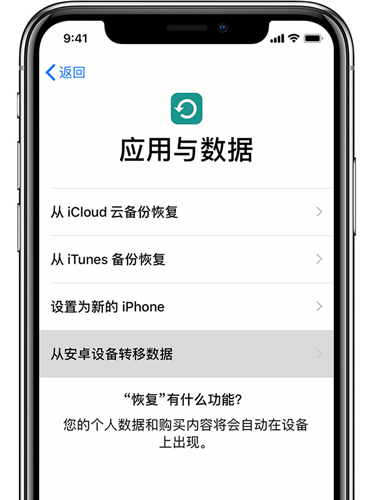
打开“转移到 iOS”App
在安卓设备上,打开“转移到 iOS”App 并轻点“继续”。阅读显示的条款和条件。轻点“同意”以继续,然后轻点“查找代码”屏幕右上角的“下一步”。
等待代码
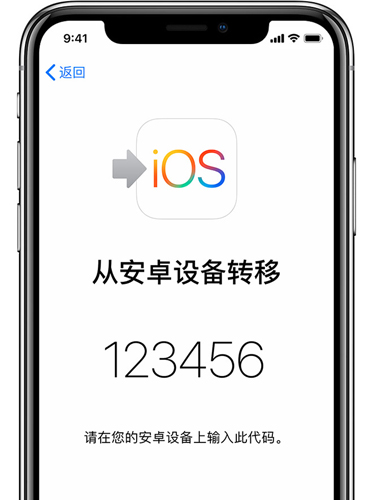
在 iOS 设备上,轻点“从安卓设备转移数据”屏幕上的“继续”。然后等待十位或六位数字的代码出现。如果安卓设备显示您的互联网连接信号弱的警告,您可以忽略这条警告。
iPhone 上显示代码的“从安卓设备转移数据”屏幕
使用代码
在安卓设备上输入代码。然后等待“传输数据”屏幕出现。
选取您的内容并等待
在安卓设备上,选择您想要转移的内容并轻点“下一步”。然后将两台设备放在一旁不动,直到 iOS 设备上显示的载入条完成。即使安卓设备显示已完成,也须等待 iOS 设备显示完成。整个转移过程可能需要一段时间,具体取决于您转移的内容量。
以下是转移的内容:通讯录、信息历史记录、相机照片和视频、Web 书签、邮件帐户和日历。某些在 Google Play 和 App Store 上均提供的免费 App 也会转移。转移完成之后,您可以从 App Store 下载任何匹配的免费 App。
设置 iOS 设备
iOS 设备上的载入条完成后,请轻点安卓设备上的“完成”。然后轻点 iOS 设备上的“继续”并按照屏幕上的步骤完成 iOS 设备的设置。
完成
确保您的所有内容已转移完毕。音乐、图书和 PDF 需要以手动方式移动。
需要获取之前安装在您安卓设备上的 App?请在 iOS 设备上前往 App Store下载这些 App。
更新内容
v4.0.1:
新功能
有线迁移可让你通过 USB-C 或 USB-C 转闪电连接线将新 iPhone 直接连接到安卓手机
Wi-Fi 迁移支持最高 5GHz 的传输速度
迁移期间提示有助于你找到新 iPhone 的使用方式
现可传输通话记录
“商务”或“个人”等双 SIM 卡标签会迁移
录音会迁移到“语音备忘录” App 或储存到“文件” App
v3.5.5:
账户已通过银行打款认证
v3.5.2:
APP备案号:京ICP备10214630号-8A
APP备案主体社会信用代码:911100006684048308
因为App备案主体和平台提交主体不一致,已在版权证明处提交了公司盖章的授权证明